Autorius:
John Stephens
Kūrybos Data:
1 Sausio Mėn 2021
Atnaujinimo Data:
25 Birželio Birželio Mėn 2024
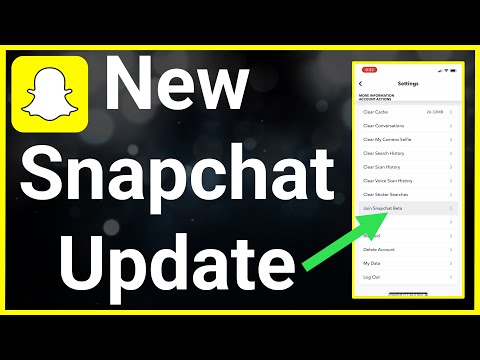
Turinys
„Snapchat“ programos atnaujinimas suteikia prieigą prie naujausių funkcijų, įskaitant „Lenses“. Atnaujinę „Snapchat“ turite patikrinti, ar įjungta norima funkcija. Nauja objektyvų funkcija palaikoma ne visuose įrenginiuose, tačiau galite išspręsti šį apribojimą. Jei jums patinka naujausi „Snapchat“ efektai, peržiūrėkite „Snapchat“ naudojimo efektus.
Žingsniai
1 metodas iš 5: „Android“
„Snapchat“ naujiniai „Android 5.0“ arba naujesnė versija, kad galėtumėte naudoti „Lęšių“ funkciją. Lęšių funkcijai reikalingas įrenginys, kuriame veikia „Android 5.0“ („Lollipop“) arba naujesnė versija. Jei turite „Android 4.4“ ar senesnį įrenginį, negalėsite naudoti šios funkcijos, net jei atnaujinote „Snapchat“. Norėdami patikrinti „Android“ versiją:
- Atidarykite skiltį „Nustatymai“.
- Atidarykite „Apie telefoną“ arba „Apie įrenginį“.
- Ieškokite „Android“ versija („Android“ versija).
- Kai kuriems vartotojams taip pat kyla problemų naudojant objektyvus, net jei jų įrenginiai veikia 5.0 ar naujesnės versijos. Jei jūsų įrenginys atitinka techninės įrangos reikalavimus, bet vis tiek neveikia, turėtumėte palaukti, kol „Snapchat“ bus atnaujinta. Jei sulaužėte „Android“, galite patobulinti „Xposed“ sistemą. Norėdami gauti daugiau informacijos, spustelėkite čia.

Atidarykite „Google Play“ parduotuvę, kad atnaujintumėte „Snapchat“. Galite ieškoti programų sąraše arba darbalaukyje.
Paspauskite meniu mygtuką (☰) ir pasirinkite "Mano programėlės" (Mano aplikacija). Tai atlikus atidaromas įdiegtų programų sąrašas.

Sąraše raskite „Snapchat“. Jei yra naujas „Snapchat“ naujinys, programa bus priskirta kategorijai „Galimi naujinimai“ ir apatiniame dešiniajame programos ekrano kampe bus mygtukas „Atnaujinti“.- Galite ieškoti „Snapchat“ sistemoje „Google Play“, kad pereitumėte į programos puslapį.
Paspauskite mygtuką „Atnaujinti“. Šį mygtuką pamatysite programos puslapyje, jei yra naujinių. Norėdami atsisiųsti naujinimo failą, spustelėkite mygtuką „Atnaujinti“. Tai gali užtrukti kelias minutes. Atnaujinimas įdiegiamas automatiškai, kai jis bus baigtas, gausite pranešimą.
- Jei nematote parinkties Atnaujinti, naudojate naujausią „Snapchat“ versiją. Jei atnaujinote į naujausią versiją, bet negalite naudoti specialių funkcijų, tokių kaip „Lęšiai“, jūsų įrenginys gali būti nepalaikomas.

Įgalinti plėtinius. Naujos funkcijos pagal numatytuosius nustatymus neįgalintos. Juos galite įgalinti „Snapchat“ meniu „Nustatymai“.- Bakstelėkite „Snapchat“ piktogramą „Camera“ ekrano viršuje. Tai yra jūsų profilio atidarymo veiksmas.
- Spustelėkite ratuko piktogramą viršutiniame dešiniajame profilio kampe.
- Kategorijoje „Papildomos paslaugos“ pasirinkite „Tvarkyti“.
- Pažymėkite langelį, kad įgalintumėte papildomas funkcijas, pvz., „Flash-Front“ ir „Friend Emojis“.
Naudokite naują objektyvų funkciją. Jei esate palaikomame įrenginyje ir atnaujinote „Snapchat“, prieš pradėdami fotografuoti, galite pasiekti specialius objektyvo efektus paspausdami ir laikydami veidą. Norėdami sužinoti daugiau, spustelėkite čia.
Naudokite beta versiją „Snapchat“. „Snapchat“, esanti „Android“, turi beta versiją, kuri suteikia jums prieigą prie naujų funkcijų, tačiau programa nėra tokia stabili kaip galutinis leidimas. Jei norite priimti programą, kuri dažnai būna neaktyvi, galite ją išbandyti.
- Meniu Nustatymai slinkite žemyn ir pasirinkite įrašą „Prisijunkite prie„ Snapchat Beta “.
- Pasirinkite „Skaičiuok mane!“ (Įskaitant mane!) Patvirtinimui. Esate nukreipti į svetainę, kad galėtumėte prisijungti prie „Google+“ bendruomenės, kuri reikalinga norint dalyvauti beta versijoje.
- Užpildykite bandomąją paraišką ir palaukite apie 1 valandą.
- Pašalinkite ir iš naujo įdiekite „Snapchat“ ir meniu „Nustatymai“ pasirodys parinktis „Snapchat Beta“. Norėdami pasiekti eksperimentines funkcijas, naudokite šį meniu.
2 metodas iš 5: „iPhone“ ir „iPad“
Atnaujinkite „Snapchat“ „iPhone 5“ ar naujesniuose įrenginiuose, kad galėtumėte naudoti objektyvus. „Snapchat“ objektyvų funkcija galima tik „iPhone 5“ ir naujesniuose modeliuose. Jei turite „iPhone 4“ ar „4s“, negalėsite naudoti objektyvų, net jei atnaujinote „Snapchat“.
- Objektyvų funkcija neveikia 5-osios ir senesnės kartos „iPod“ ar „iPad 2“ ir senesniuose modeliuose.
- Jei jūsų senas įrenginys buvo įkalintas, galite įjungti „Lęšių“ funkciją įdiegę „Cydia“ įgnybimą. Norėdami gauti daugiau informacijos, spustelėkite čia.
Atidarykite „App Store“ ir patikrinkite, ar nėra „Snapchat“ naujinių. Darbalaukyje turėtumėte pamatyti „App Store“ piktogramą.
Pasirinkite skirtuką „Atnaujinimai“. Tai pamatysite ekrano apačioje.
Sąraše raskite „Snapchat“ „Galimi naujiniai“ (Galimas atnaujinimas). Jei „Snapchat“ nėra šiame sąraše, dar nėra jokių atnaujinimų, jūs naudojate naujausią versiją.
Spustelėkite mygtuką „Atnaujinti“. Atnaujinimas bus nedelsiant atsisiųstas. Siuntimas ir diegimas gali užtrukti kelias minutes.
Paleiskite „Snapchat“. Galite atidaryti „Snapchat“ iš „App Store“ paliesdami puslapį arba pagrindiniame puslapyje esančią piktogramą.
Suaktyvinkite papildomas funkcijas. Ne visos naujos funkcijos buvo suaktyvintos atnaujinant „Snapchat“. Juos turite įgalinti meniu Nustatymai.
- Norėdami atidaryti savo profilį, bakstelėkite „Snapchat“ piktogramą „Camera“ ekrano viršuje.
- Viršutiniame dešiniajame ekrano kampe palieskite rato piktogramą.
- Slinkite žemyn ir skiltyje „Papildomos paslaugos“ pasirinkite „Tvarkyti“.
- Vilkite slankiklį, kad suaktyvintumėte kiekvieną funkciją.
Prieiga prie objektyvų funkcijos. Jei turite naujesnį „iPhone“ ir atnaujinote „Snapchat“, fotografuodami galite naudoti specialius objektyvo efektus. Norėdami naudoti šią funkciją, palaikykite nuspaudę veidą. Norėdami sužinoti daugiau, spustelėkite čia.
Išspręskite naujovinimo problemas. Kai kurie vartotojai pranešė, kad jiems nepavyko atnaujinti „Snpchat“.Kai tai atsitiks, programa dings iš darbalaukio ir parduotuvėje.
- Įrenginyje atidarykite „Nustatymai“.
- Pasirinkite „General“ -> „Usage“ arba „iCloud & Storage Usage“ (naudokite „iCloud“ arba „Storage“).
- Skiltyje „Saugykla“ pasirinkite „Tvarkyti saugyklą“.
- Programų sąraše pasirinkite „Snapchat“, tada pasirinkite „Ištrinti programą“.
- Iš naujo įdiekite „Snapchat“ iš „App Store“.
3 metodas iš 5: naudokite objektyvų funkciją
Atnaujinkite „Snapchat“ į naujausią palaikomų įrenginių versiją. Norint naudoti „Lęšius“, reikia naujausios „Snapchat“ versijos. Vykdykite aukščiau pateiktas instrukcijas, kad įdiegtumėte naujausią versiją.
- „Snapchat“ turite naudoti palaikomame įrenginyje. Tai reiškia, kad „iPhone 5“ ir naujesni arba įrenginiai, kuriuose veikia „Android 5.0“ arba naujesnė versija. Vienintelė išimtis yra tada, kai įdiegiate tweaks savo „iPhone“ ir įkalintame „Android“ įrenginyje.
„Snapchat“ atidarykite priekinę kamerą. Paprastai pirmasis ekranas, pasirodantis paleidus „Snapchat“. Jūs pamatysite momentinę nuotrauką tiesiai iš savo įrenginio priekinės kameros.
Pakeiskite kameras, jei naudojate šią kamerą. Objektyvų funkcija veikia tik su priekine kamera. Norėdami pakeisti fotoaparatus, viršutiniame dešiniajame ekrano kampe palieskite „Camera“ piktogramą. Savo veidą pamatysite įrenginio ekrane.
Fotoaparatą pastatykite taip, kad visas veidas būtų apšviestas. Lęšiai geriausiai veikia, kai lengvai atpažįsta kontūrus ir išskiria veido dalis. Naudokite šią funkciją gerai apšviestoje patalpoje.
Kelias sekundes palaikykite nuspaudę veidą. Aplink jūsų veidą atsiras kraštinė, o ekrano apačioje - lęšių parinktys.
- Jei programos negalima paleisti, pakeiskite geriausios šviesos padėtį ir leiskite ekrane pasirodyti visam veidui. Kelias sekundes būtinai paspauskite ir palaikykite pirštą nejudėdami. Senesni įrenginiai gali būti nesuderinami su šia programa.
Perbraukite į šoną, kad pamatytumėte objektyvo parinktis. Kiekvieną kartą pasirinkdami pamatysite efektą ant veido.
- Šie poveikiai keičiasi kiekvieną dieną, todėl šiandien gali būti ne tas, kuris jums patinka.
Vykdykite papildomas komandas, tokias kaip "Išsižioti.’ Ekrane pamatysite kai kurių specialiųjų efektų komandas.
Užfiksuokite „Snap“ naudodami norimą efektą. Radę norimą efektą, galite naudoti „Snap“ taip, kaip įprasta:
- Norėdami fotografuoti, bakstelėkite apskritimo mygtuką (su objektyvo efekto piktograma).
- Norėdami įrašyti vaizdo įrašą su efektais, palaikykite nuspaudę apskritimo mygtuką.
Redaguokite ir siųskite „Snap“ kaip įprasta. Paėmę „Snap“ su pasirinktu efektu, galite pridėti tekstą, filtrą, lipduką ar piešti ant jo, kaip ir kitą įprastą „Snap“. Atlikę, nusiųskite jį draugui arba paskelbkite „Story“. skelbimas
4 metodas iš 5: naudokite objektyvus įkalintame „Android“ įrenginyje
Taikykite šį metodą, jei norite naudoti objektyvus įkalintame „Android“ įrenginyje. Objektyvams reikalinga 5.0 ar naujesnės versijos „Android“. Kai kurie įrenginiai vis tiek neveikia. Šią problemą galite išspręsti, jei jūsų įrenginys buvo sulaužytas. Prietaiso valdymas nėra paprastas procesas ir jis skiriasi nuo įrenginio. Daugiau wikiHow straipsnių galite peržiūrėti.
- Norėdami sužinoti daugiau informacijos, skaitykite straipsnius internete.
Įdiekite „Xposed“ sistemą į įkalintą įrenginį. Tai įrankis, leidžiantis pridėti modulių, kad būtų trukdoma sistemai ir programoms. „Xposed APK“ failą galite atsisiųsti čia. „Xposed“ veikia tik įkalintuose įrenginiuose.
Atidarykite APK failą „Android“. „Xposed“ bus įdiegta.
Atidarykite „Xposed“ meniu „Framework“ ir pasirinkite „Įdiegti / atnaujinti " (Įdiegti / atnaujinti). Palaukite akimirką, pamatysite „Superuser“ užklausą.
Pasirinkite „Grant“, jei norite suteikti Xposed superuseratoriaus privilegijas. Tai leis „Xposed“ keisti sistemos failus.
Kai būsite paraginti, iš naujo paleiskite „Android“ įrenginį. Tai užbaigs „Xposed“ diegimo procesą.
Paleiskite „Xposed“ diegimo programą. Galite įdiegti modulius, kad apgautumėte „Snapchat“ manydami, kad naudojate palaikomą įrenginį.
Pasirinkite elementą „Atsisiųsti“. Tai žingsnis, leidžiantis ieškoti ir atsisiųsti naują modulį.
Paspauskite paieškos mygtuką ir įveskite „SnapchatLensesEnabler“.’ Gausite tik vieną rezultatą.
Norėdami atidaryti konkretų informacijos puslapį, bakstelėkite „SnapchatLensesEnabler“. Pamatysite keletą parinkčių ir modulių aprašymų.
Norėdami atsisiųsti modulį, pasirinkite „Atsisiųsti“. Modulis bus atsisiųstas į įrenginį, o tai gali užtrukti kelias minutes.
Įdiekite modulį atsisiųsdami. Palaukite kelias minutes.
Atidarykite meniu „Moduliai“. Pamatysite galimų modulių sąrašą.
Spustelėkite dialogo langą „SnapchatLensesEnabler“.’ Tai veiksmas norint suaktyvinti naują modulį.
Perkraukite įrenginį ir atidarykite „Snapchat“. Dabar galite naudoti tą pačią objektyvų funkciją, kaip įprasta. skelbimas
5 metodas iš 5: naudokite objektyvus įkalintame „iPhone“
Naudokite šį metodą su „iPhone 5“ ir ankstesniais modeliais, kurie yra sulaužyti. Jei turite „iPhone 4“ ar „4s“ ir turite įkalinimo įrenginį, galite įdiegti „Cydia“ įgnybą, kad apgautumėte „Snapchat“ ir pagalvotumėte, kad naudojate naujesnį „iPhone“. Naudodamiesi šia programa, objektyvus galite naudoti nepalaikomuose įrenginiuose. Turite įkalinti savo įrenginį ir įdiegti „Cydia“, kuri nepatenka į šio straipsnio taikymo sritį. Norėdami gauti daugiau informacijos, skaitykite straipsnius apie „jailbreak iOS“ įrenginius.
Atnaujinkite „Snapchat“ programą „App Store“. Atnaujinkite „Snapchat“ į naujausią versiją atlikdami anksčiau nurodytus veiksmus.
Atidarykite „Cydia“ įkalintame „iPhone“. Darbalaukyje pamatysite programos „Cydia“ piktogramą. „Cydia“ yra „jailbreak“ valdytoja, padedanti naudotis „Snapchat“ funkcijomis.
Rasti „SCLenses4All.’ Šis elementas yra „BigBoss“ atsarginėje dalyje (numatytasis), todėl jis turėtų būti rodomas netrikdant „Cydia“ šaltinio.
Atidarykite informacijos puslapį „SCLenses4All“. Būtinai apsilankykite Jono Lucos DeCaro sukurtame puslapyje.
Paspauskite "Diegti" (Nustatymas). Tai pasirengimas diegimui.
Norėdami tęsti „SCLenses4All“ diegimą, spustelėkite „Patvirtinti“. Failas yra labai mažas, todėl jo atsisiuntimas trunka neilgai.
Pradėkite „Snapchat“ įdiegę „SCLenses4All“. Įdiegę „Snapchat“ galite iš karto naudoti objektyvus. Atminkite, kad jūsų įrenginys nepalaikomas, todėl gali sutrikti jo naudojimas.
- Įdiegus „SCLenses4All“, „Snapchat“ paleidimo laikas gali užtrukti ilgiau.



